Proyectores
Monitores
BenQ Boards
Presentación Inalámbrica
Fotógrafo de Retratos / UK
Glyn Dewis es un fotógrafo, autor y maestro que actualmente vive a las afueras de Oxford en el Reino Unido.
Ahora que hemos pasado por el proceso de prueba de software usando Lightroom, revisemos cómo podemos hacer lo mismo usando Photoshop.
Paso 1:
En Photoshop, abre una imagen que ya has retocado y ahora desea enviar a imprimir, ve a IMAGEN> DUPLICAR y en el cuadro de diálogo, asigna un nombre a esta copia duplicada; algo como “PROOF COPY” para identificar cuál es la versión de Prueba Suave en la que estará trabajando.
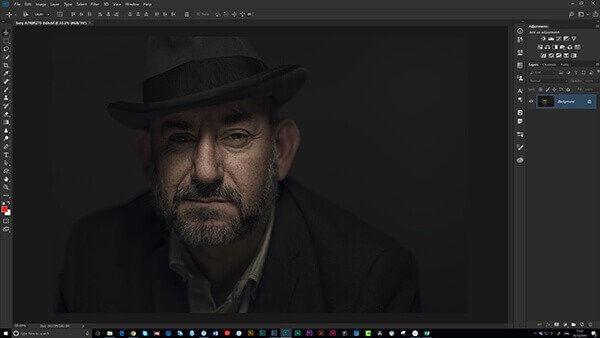
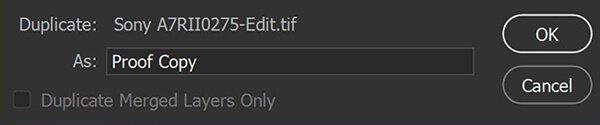
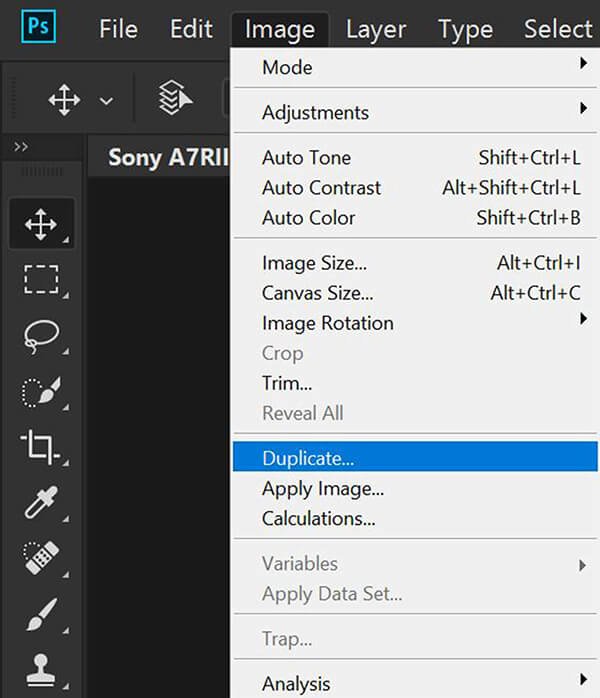
Después de haber hecho este paso, queremos configurar la pantalla para tener la imagen original del lado izquierdo y la copia de prueba a la derecha; tal como hicimos en Lightroom.
Para hacer esto, da clic en la pestaña de la imagen original y luego ve a VENTANA> DISPOSICIÓN> 2 EN VERTICAL (figura 13).
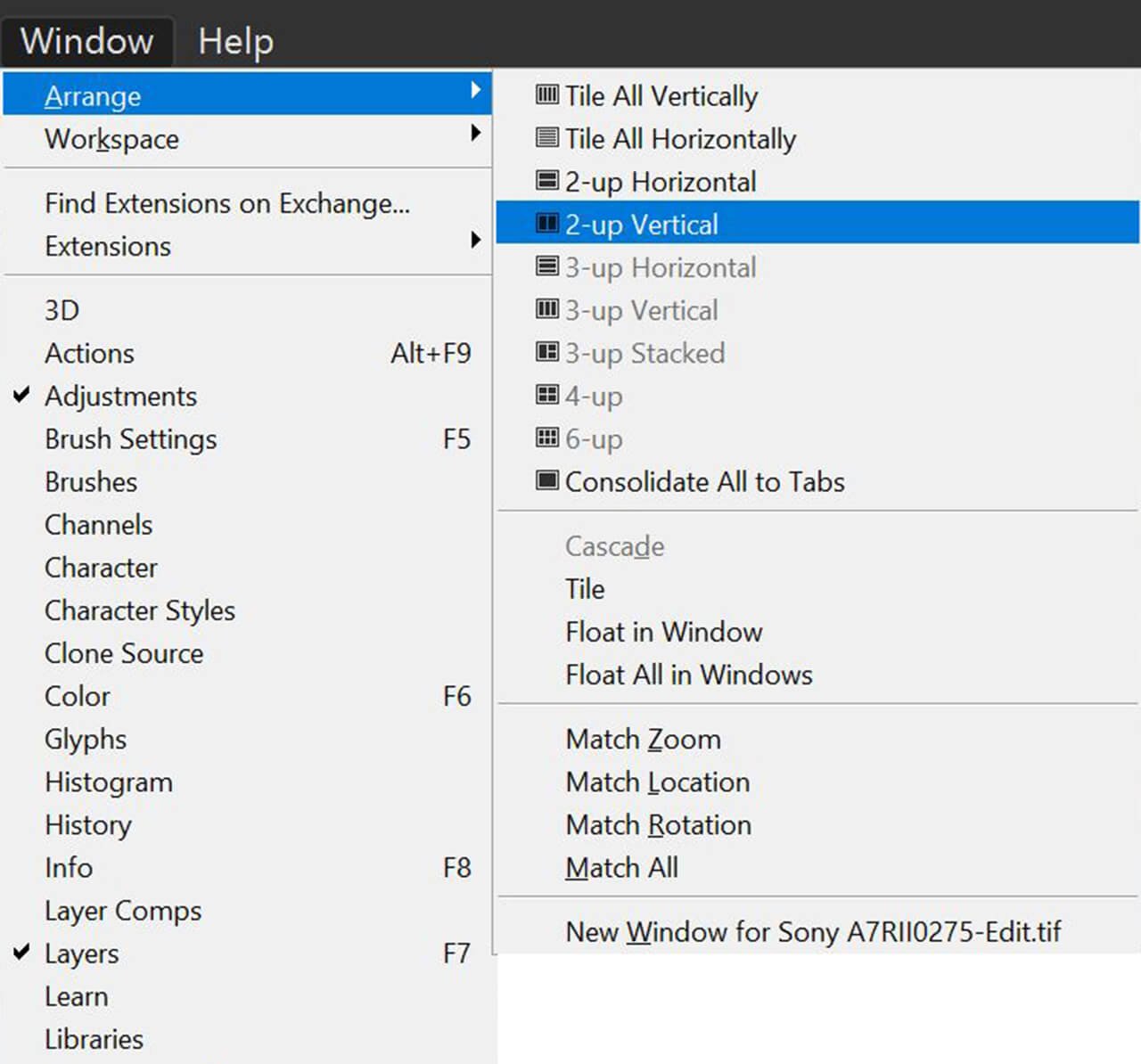
Ahora tenemos el original a la izquierda y la copia de prueba a la derecha (figura 14).
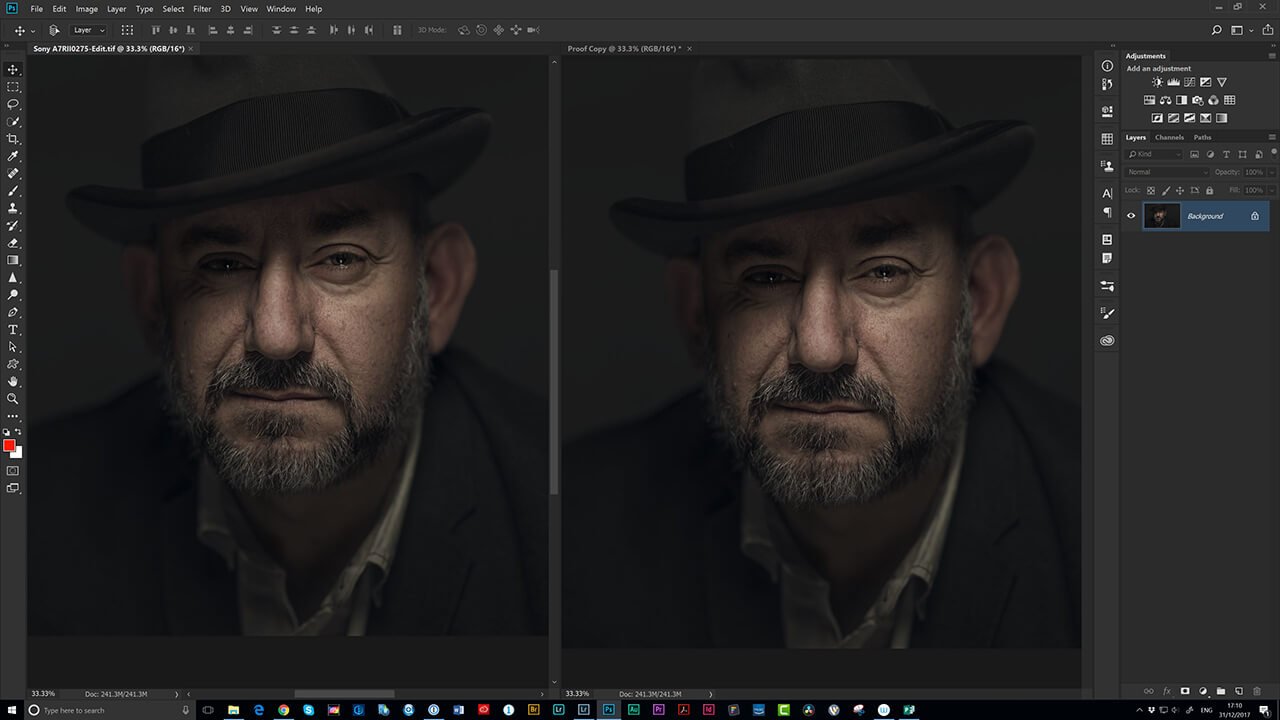
Paso 2:
Vaya a VÍSTA> CONFIGURACIÓN DE PRUEBA> PERSONALIZADO (figura 15).
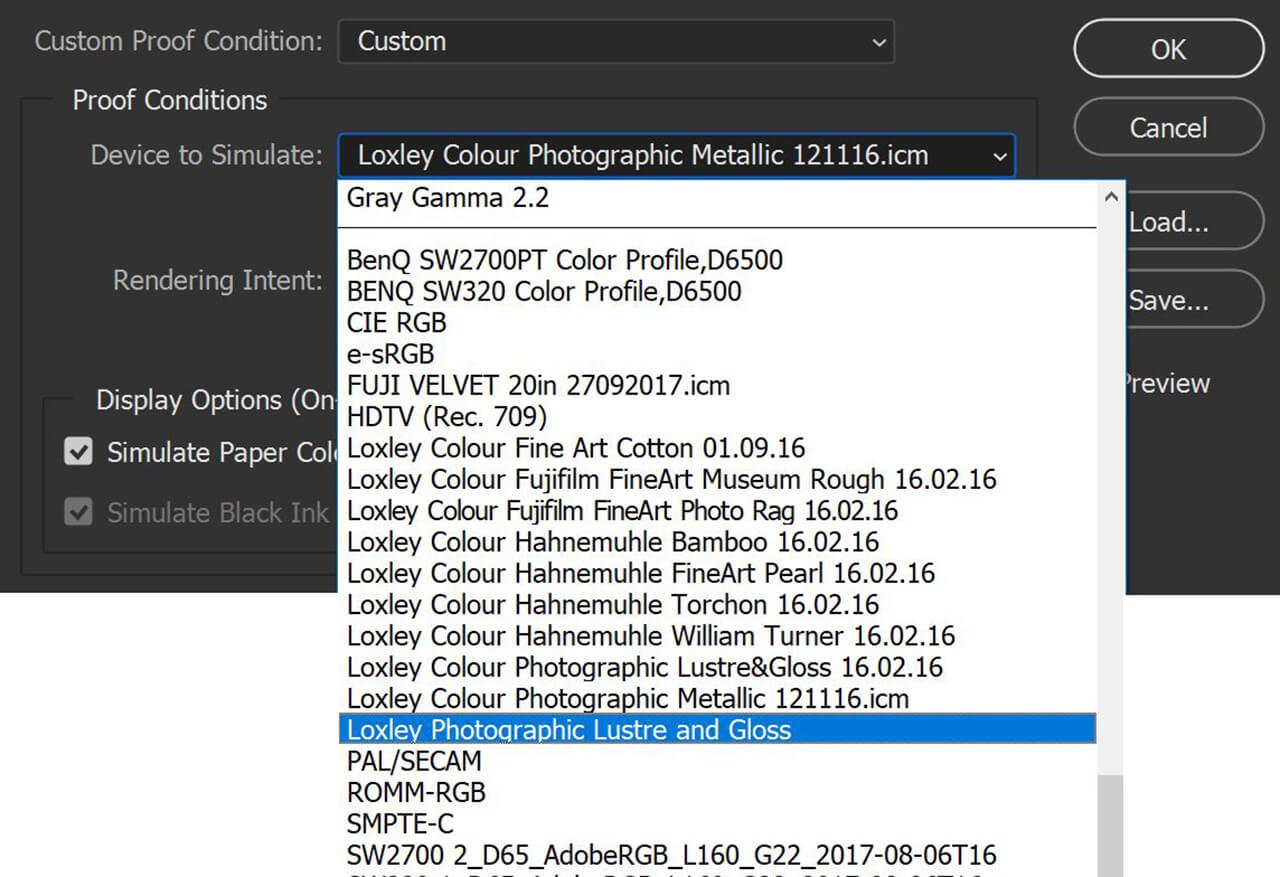
Aquí es donde verá enumerados todos los perfiles ICC que ha instalado, además de muchos otros perfiles, como los perfiles creados cuando calibró su monitor, etc. Ahora, todo lo que tenemos que hacer es simplemente elegir el perfil ICC relevante para el papel o medio en el que queramos imprimir nuestro archivo de imagen. el proceso es exactamente el mismo que expliqué anteriormente para Lightroom; solo que esta vez puede usar todas las funciones de Photoshop para hacer que la Copia de prueba de la derecha coincida con la Imagen original (Antes) de la izquierda.
Una vez que haya hecho eso, simplemente guárdelo y luego cárguelo en su laboratorio de impresión preferido.
En pocas palabras, eso es la Prueba suave y el proceso por el que paso constantemente, el cual me da resultados con los que estoy increíblemente.
Cuando cubrí este proceso durante una transmisión en vivo en mi canal de YouTube, recibí bastantes preguntas a través de la sala de chat, así que pensé que incluiría las preguntas más comunes junto con las respuestas que di aquí:
¿Agrega alguna nitidez adicional a su flujo de trabajo?
Si ha visto alguno de mis videos de retoque, verá que agrego nitidez selectiva a través de la imagen para atraer la atención de los espectadores y darles mayor profundidad y dimensión. Sin embargo, también agrego nitidez adicional a toda la imagen cuando exporto desde Lightroom antes de enviarla a imprimir. Lightroom ofrece 3 procesos de afilado adicionales en Export; Bajo, estándar y alto. El que use depende del medio en el que se imprime la imagen, pero como regla: el lienzo sería alto, el papel de brillo regular sería medio y el metálico / aluminio sería bajo.
¿Exportas imágenes a sRGB antes de enviarlas al laboratorio?
En una palabra, no. Las impresoras que utilizo son Loxley Color y pueden imprimir en Adobe RGB. Entonces, mientras filmo en Adobe RGB y edito en Lightroom y Photoshop en Adobe RGB, me mantengo igual para imprimir. Para mí tiene sentido mantener todo coherente cuando se trata de color e impresión.
Hay una opción para la corrección de color gratuita cuando solicito impresiones del laboratorio. ¿Debo usar esto también?
Absolutamente 100% ... ¡NO! Si ha calibrado su monitor y ha pasado por la prueba suave, definitivamente no elija la corrección de color por el laboratorio. Has hecho todo lo posible para garantizar excelentes impresiones; elegir esto va a arrojar una bola curva en la mezcla y desordenar las cosas.
¿Hay un Perfil ICC seguro / general para usar si mis clientes los van a imprimir ellos mismos?
Nuevamente, en una palabra, No. Los fabricantes producen perfiles ICC para combinaciones particulares de papel e impresora y también los proporciona la mayoría de los laboratorios para el papel que utilizan. En mi opinión, si no sabe lo que van a usar, no aplicaría ningún perfil ICC.
He instalado un perfil ICC pero la opción para simular papel y tinta está atenuada. ¿Por qué es esto?
No todos los perfiles ICC se crean de la misma manera, lo que significa que no todos los perfiles ICC tienen la funcionalidad Simular papel y tinta incorporada.
Si envía muchos archivos de imágenes al Laboratorio para imprimirlos en una variedad de medios, ¿cómo lo sabe Loxley?
Todo se debe a cómo nombraste los archivos antes de enviarlos. Por ejemplo, un nombre de archivo se compondría así: nombre_tamaño_perfil / Ejemplo: brian_24x16_LoxleyColour-Alumini.
Teniendo en cuenta que Loxley Color solo recibe el archivo que quiero imprimir, por lo que etiquetar así me ayuda a recordar el tamaño de la plantilla y el papel / medio a elegir.